ChatGPT 自去年 11 月 30 日 OpenAI 重磅推出以來,這款 AI 聊天機器人迅速成為 AI 界的「當紅炸子雞」。一經發布,不少網友更是癡迷到通宵熬夜和它對話聊天,就為了探究 ChatGPT 的應用天花板在哪里,經過試探不少人發現,ChatGPT 似乎像個全能戰士,可以聊天、寫代碼、修改 bug、做智能音箱、寫神經網絡……
但是!作為一名資深打工者,平時工作中 Word、PPT、Excel 等必不可少,要是能將 ChatGPT 整合進這些應用軟件簡直不要太開心。這方面微軟已經在緊鑼密鼓的進行了。
微軟的動作到底有多迅速,我們一時半會還猜不出來,但是已經有人坐不住了,這位名叫 PyCoach 的 AI 愛好者開始用 ChatGPT 寫 Excel 公式,工作效率妥妥提高 10 倍。
PyCoach 表示,我們需要做的是創建有效提示,從而使得 ChatGPT 可以生成 Excel 公式和宏。
使用過 ChatGPT 的人都知道,提示占據非常重要的位置。而 Word,Excel、PPT 這辦公三大件中,當屬 Excel 最難搞,想要熟練掌握它,需要記住很多公式。但是使用提示就簡單多了,和 ChatGPT 聊聊天就能解決問題。
下面我們看看 PyCoach 是如何實現的。
使用 ChatGPT 完成 Excel 公式
首先你需要創建一個賬戶,注冊成功后得到如下界面:
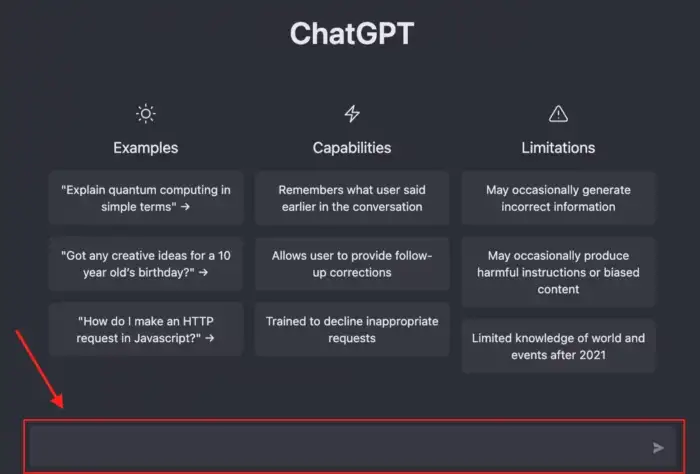
創建賬戶地址:https://chat.openai.com/auth/login
接下來是使用 ChatGPT 完成 Excel 公式。在使用 Excel 時,我們常常會利用其自帶的計算函數,包括數據庫函數、日期與時間函數、統計函數等。這些函數分別有自己的名稱和格式,調用時需要按照規定格式準確輸入參數,這給 Excel 用戶帶來了一些使用負擔。
但是現在,我們用自然語言「告訴」ChatGPT 要計算的內容就可以了。我們以下面這張全年收入支出數據表為例,假設我們是 Excel 新手,不知道如何將 Expenses 列的值相加。
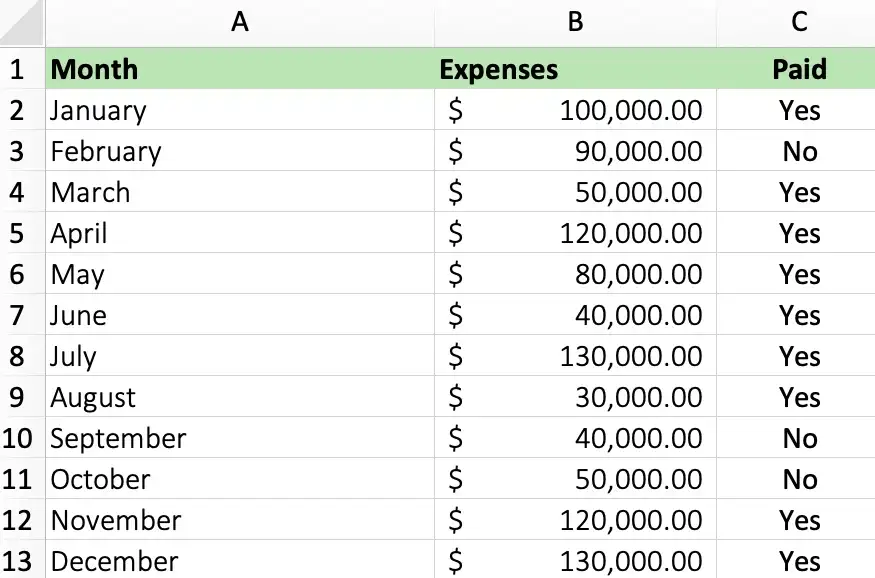
SUM
在這種情況下(當我們想要對一些數據進行求和),我們只需要告訴 ChatGPT 要對哪些數據求和,它就會輸出一個已經代入實際參數的公式。例如:
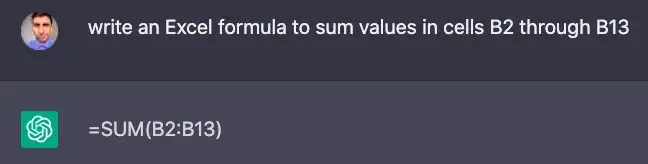
ChatGPT 就像是一個精通 Excel 的小助手,我們把它寫好的公式放到 B14 單元格里就能得到 B2 到 B13 單元格里數據的和。
有時,我們對一個 Excel 表格有多個問題,這時我們也可以對 ChatGPT 連續提問。例如對于上面的收入支出數據表,想知道 1. 月支出超過 100000 美元的次數;2. 未支付的費用總計多少,我們就可以詢問 ChatGPT 獲得計算公式:
COUNTIF
這一步是計算月支出超過 100000 美元的次數:
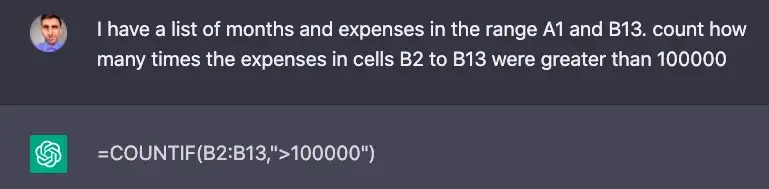
SUMIF
這一步是對「已支付」狀態欄中標記為「否(No)」的費用求和:
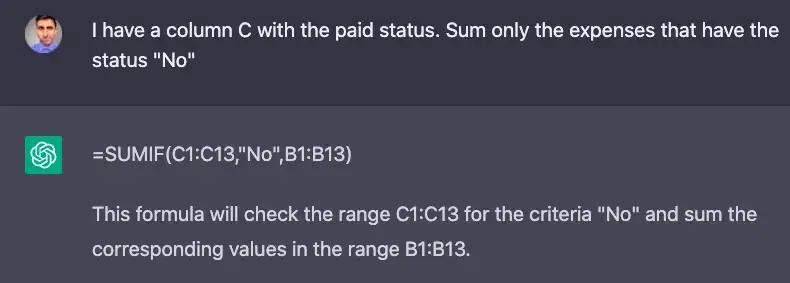
特別是對于一些復雜的函數,如果我們記不清其參數格式,就可以讓 ChatGPT 幫忙寫出正確格式,例如 VLOOKUP:
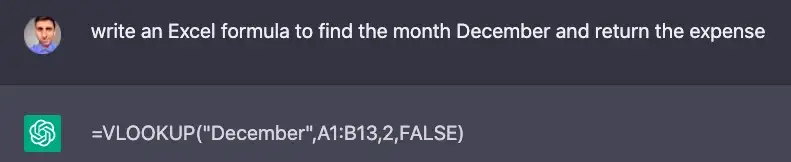
提取數據
接下來挑戰任務升級。假設我們有下面的電話號碼列表,我們想要額外的區號(area code),即前面括號內容。
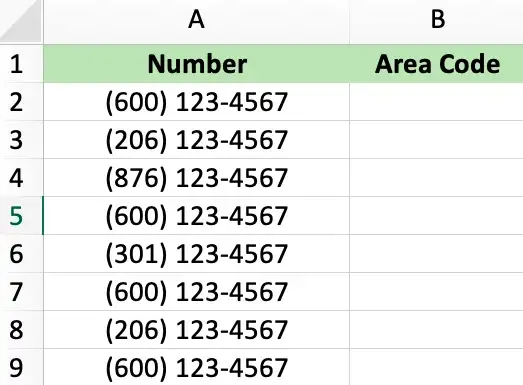
向 ChatGPT 描述此任務:
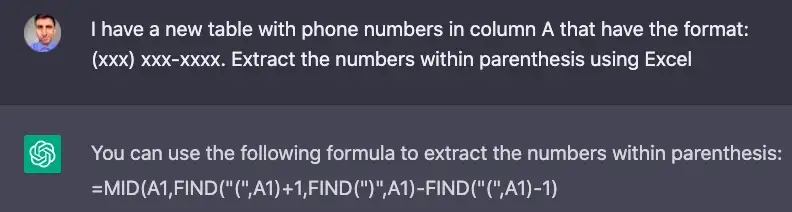
下面是 ChatGPT 生成的公式:
=MID (A1,FIND ("(",A1)+1,FIND (")",A1)-FIND ("(",A1)-1)
我們唯一要做的修改就是用 A2 替換 A1,然后就可以得出結果!
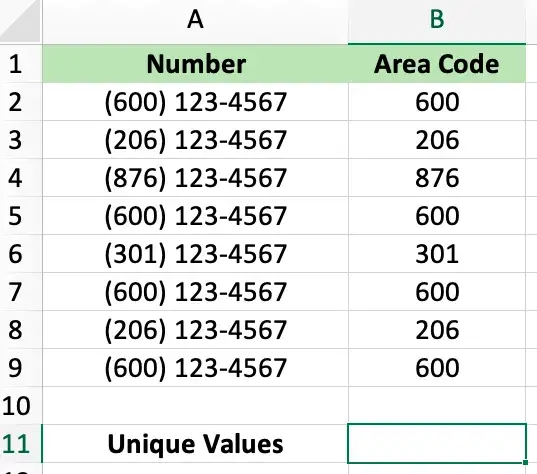
計算唯一值
接下來我們數一下列 B 中有多少唯一的區號(area codes)。如下圖所示,ChatGPT 生成了非常復雜的公式,但這些公式不起作用。究其原因,可能是 ChatGPT 記住了對話中的每一個細節。我們可以試著提問一個一般性的問題來解決:
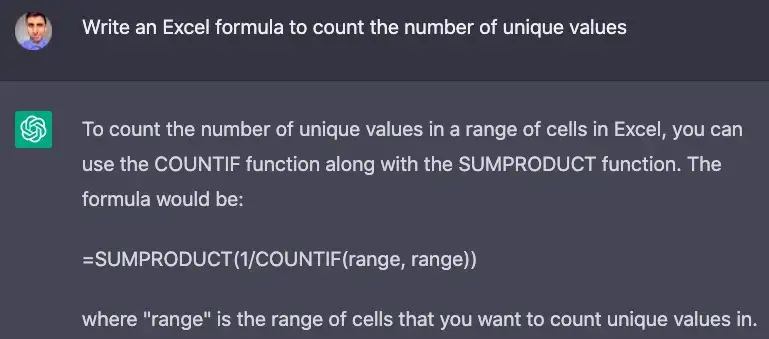
ChatGPT 生成的公式如下
=SUMPRODUCT (1/COUNTIF (range, range))
如果加上區號所在的范圍,公式又變成如下方式:
=SUMPRODUCT (1/COUNTIF (B2:B9, B2:B9))
使用 ChatGPT 創建宏
接下來讓我們嘗試使用 VBA 創建一個簡單的宏,按 tab 名對 sheet 進行排序。
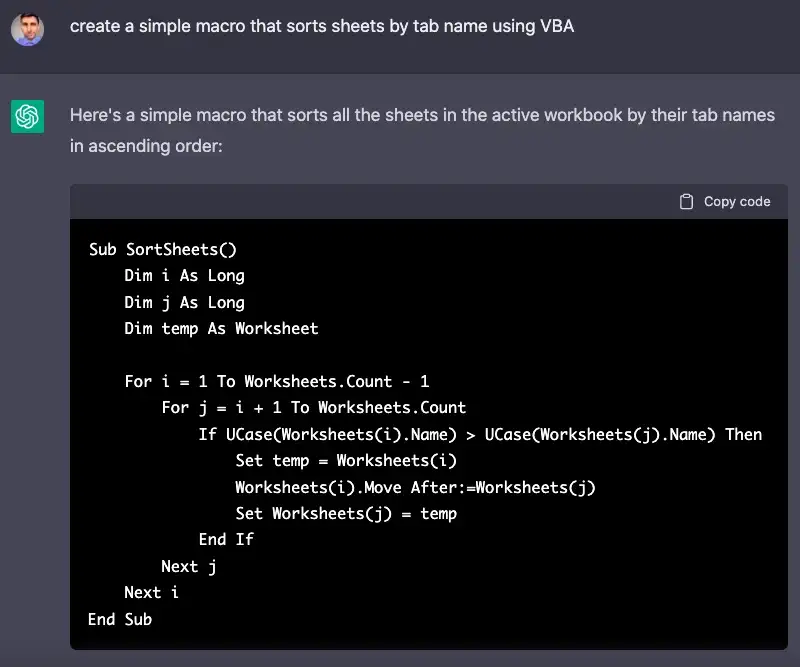
由上圖可得,ChatGPT 出現了錯誤,這時我們需要向 ChatGPT 描述錯誤,并進行 debug。
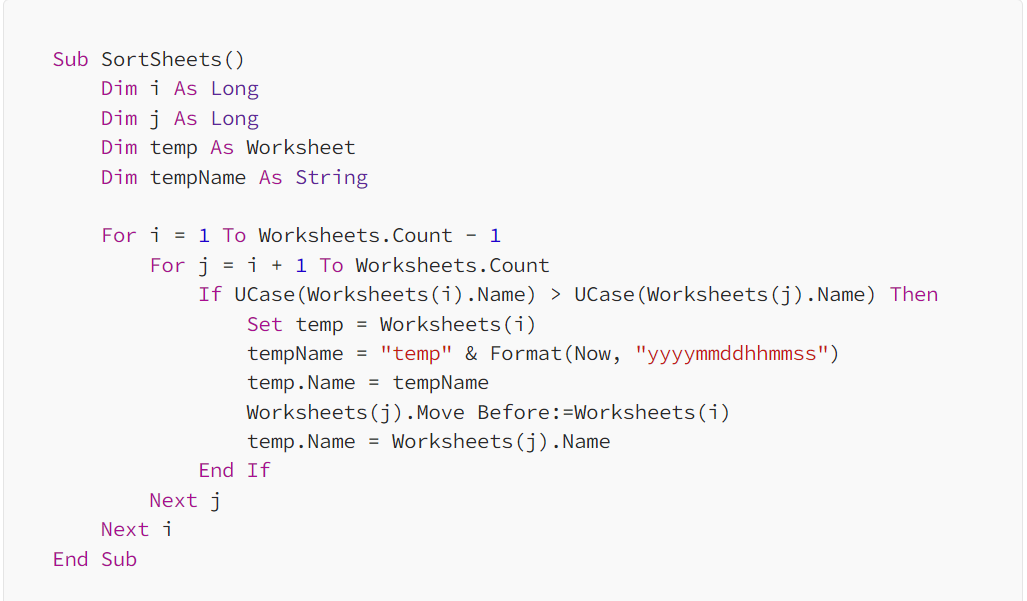
一番調試后,ChatGPT 完成了工作,但沒有達到預期。除此以外,ChatGPT 通過 tab 名對 sheets 進行排序,它將其中一個 tab 名更改為 temp。
以上就是 PyCoach 對 ChatGPT 的探索,可以看出 ChatGPT 還是很有幫助的,還在為寫 Excel 公式頭疼的小伙伴,可以試一試了。
-
AI
+關注
關注
87文章
31429瀏覽量
269826 -
ChatGPT
+關注
關注
29文章
1566瀏覽量
7923
原文標題:用ChatGPT處理Excel問題,工作效率狂升!
文章出處:【微信號:CVer,微信公眾號:CVer】歡迎添加關注!文章轉載請注明出處。
發布評論請先 登錄
相關推薦
OpenAI更新macOS ChatGPT應用,推出“代理”功能實現無縫集成
使用pdfDocs提高工作效率,改進PDF工作流程
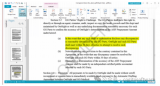
三維激光掃描儀如何提高工作效率
如何提高編碼器的工作效率與作用
LIMS平臺提升實驗室工作效率的方法
傳統電子表格Excel和Teable多維表格數據庫的區別?
斬波的目的何在?是要提高電源的工作效率嗎?
工業路由器使用技巧:提高你的工作效率**
微軟網頁版Excel新增復制粘貼功能,助力提升用戶工作效率
在FPGA設計中是否可以應用ChatGPT生成想要的程序呢
工業級路由器如何提高你的生產力和工作效率?
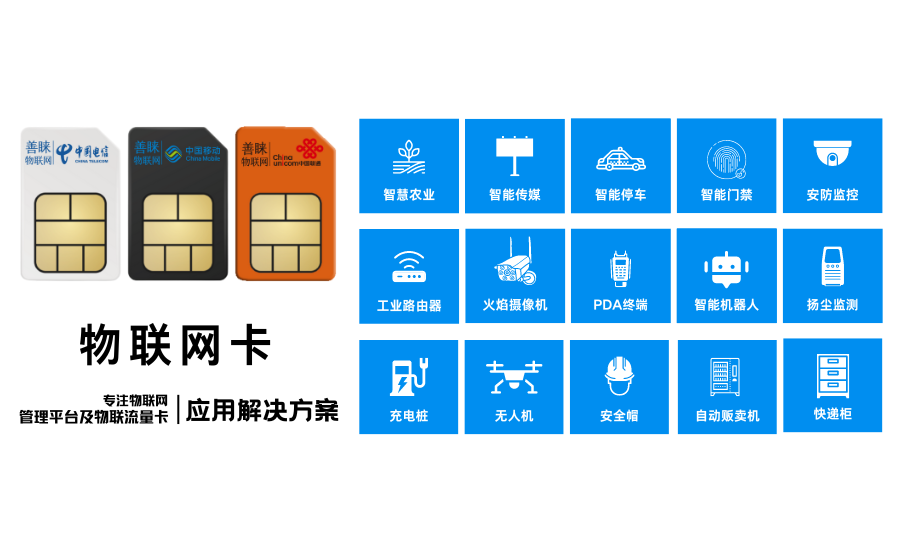
氣密性測試儀如何提高工作效率

10英寸安卓車載平板電腦丨ONERugged車載工業平板:解決農業工作效率
SOLIDWORKS 2024:專注于設計 提高工作效率





 用ChatGPT處理Excel問題工作效率狂升
用ChatGPT處理Excel問題工作效率狂升










評論